Función CONTARA en Excel: usos, fórmula o sintaxis y ejemplos

La fórmula contara en Excel es realmente fácil de entender puesto que su objetivo es contar todas las celdas que contengan un valor, no importa si es numérico o textual.
En este artículo te explicaremos brevemente cómo puedes usar la función contara en Excel de forma rápida y sencilla. Así lograrás aprovechar esta herramienta en varios contextos.
Índice de contenidos
Sintaxis de la función CONTARA en Excel
La función CONTARA en Excel posee estos argumentos:
=CONTARA(valor1; [valor2]; ...)
Donde:
- valor1 (obligatorio): representa la celda o el rango de celdas que contiene los valores a contar.
- valor2 (opcional): es el resto de las celdas que se contarán. Puede ser hasta 255 argumentos.
¿Para qué sirve la función contara en Excel?
La función CONTARA en Excel sirve para contar aquellas celdas que no estén vacías y de esta manera, se comprueba cuántos elementos hay en un rango específico de datos. Asimismo, se aplica para realizar análisis de resultados y también se puede usar para contar celdas con valores numéricos o de texto.
Ejemplos de la función CONTARA en Excel
En los siguientes ejemplos se demostrarás cómo puedes usar la función CONTARA en Excel.
Ejemplo 1 de la función CONTARA en Excel
Supongamos que quieres evaluar cuántas celdas no están vacías en un rango específico de la hoja de cálculo.
Para ello, solo debes seguir estos pasos:
- Ingresa todos los datos que necesites.
- En una celda vacía, escribe =CONTARA y abre paréntesis.
- Selecciona el rango de celdas que quieres estudiar.
- Cierra paréntesis y presiona “Enter” para ver el resultado.
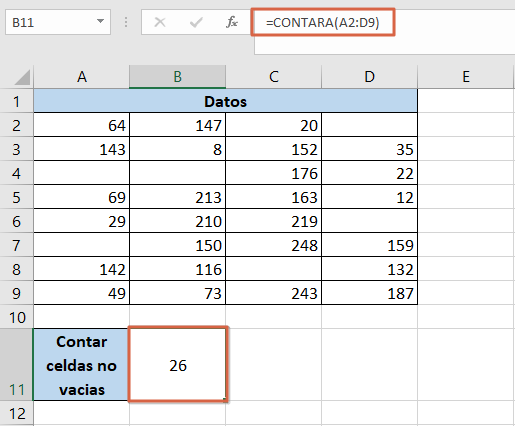
Verás como resultado que hay 26 celdas no vacías.
Ejemplo 2 de la función CONTARA en Excel
Podemos representar el ejemplo anterior con diferentes recuadros y varios elementos en las casillas. Por ejemplo, supongamos que quieres contar la cantidad de personas de varias listas y quieres saber cuántas personas hay en cada grupo. Para ello, solo tienes que ubicarte en una celda vacía e ingresar =CONTARA(. Deber escoger el rango de celdas, cierras paréntesis y pulsar “Enter” para ver el resultado.
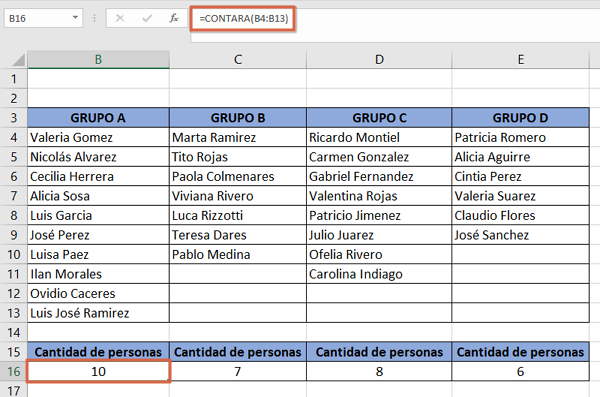
Nota: si necesitas usar más de un criterio, se recomienda usar la función CONTAR.SI o anidar la función CONTARA con la función SI.
Como has podido observar, el proceso para usar la función CONTARA es sencillo.